Olet vihdoin yhdistänyt Chromecastin mobiililaitteeseesi, mutta et vieläkään pysty katsomaan sisältöä? Älä hätäänny! Olemme keränneet yleisimmät ongelmat, joita käyttäjien kokee Chromecast Casting ja parhaat tavat ratkaista ne tehokkaasti!
Chromecast -valun yleisimmät kysymykset
1. Ei valettuja kuvaketta ollenkaan
Et voi kytkeä laitetta Chromecastiin, jos valettu kuvaketta ei ole saatavilla! Tämä ongelma on oikeastaan yleisin, jota käyttäjät kohtaavat. Monet asiat voivat aiheuttaa Chromecast -kuvakkeen katoamisen.
![]()
Useimmissa tapauksissa ongelma on siinä, että laite ja Chromecast eivät jaa samaa verkkoa. Tiedämme, että se voi kuulostaa epätodennäköiseltä, koska olet linkitetty kotiverkkoosi ja että talossa on vain yksi reititin. Mutta karhuttakaa kanssamme minuutin ajan.
Onko sinulla enemmän kuin yksi bändi saatavilla reitittimessäsi? Kuulostaako 2,4 GHz: n ja 5 GHz: n langattomat verkkovaihtoehdot tutulta? No, se on siksi, että reititin on kaksois- tai jopa kolmikaistainen. Tämä tarkoittaa, että yhdistät kaikki laitteesi yhteen reitittimeen, mutta et ehkä yhdistä niitä samaan verkkoon . Yksi laitteistasi saattaa olla linkitetty 2,4 GHz: n kaistalle, kun taas toinen voi käyttää toista kaistaa.
Kuten mainitsimme, tämä asia on hyvin yleinen, varsinkin kun suurin osa ihmisistä ei ole tietoinen siitä, että et todennäköisesti pysty voittamaan Chromecastia laitteeseen, joka on kytketty samaan reitittimeen, mutta eri verkkoon. Onneksi voit tarkistaa sen muutamassa sekunnissa!
Laitteiden verkkoyhteyksien tarkistaminen
Ensimmäinen askel tässä prosessissa on tarkistaa, mihin verkkoon Chromecast on kytketty. Tätä varten sinun on kytkettävä televisio päälle ja vaihdettava Chromecastiin. Kun Chromecastin aloitusnäyttö tulee näkyviin, sinun tulisi katsoa vasempaan alakulmaan. Tuossa nurkassa voit tarkistaa, mitä verkkoa palvelu käyttää.
Nyt on aika tarkistaa, käyttävätkö Chromecast -palvelusi ja laitteesi samaa verkkoa. Sinun tulisi siirtyä laitteen asetuksiin ja löytää langattoman asetusvalikko. Kun laite vie sinut näihin vaihtoehtoihin, näet mitä verkkoa se käyttää.
Chromecastin langattoman verkon vaihtaminen
Jos laite ja Chromecast eivät ole saman verkon avulla, sinun on muutettava sitä. Prosessi on paljon helpompaa ja nopeampaa laitteellesi. Siksi on parasta muuttaa verkko, jota laite käyttää Chromecastin käyttämään. Jos haluaisit sattumalta, että molemmat käyttävät sitä, johon laite on tällä hetkellä kytketty, voit tehdä sen muutamassa yksinkertaisessa vaiheessa.
Ensinnäkin, sinun on varmistettava, että mobiililaite on kirjautunut samaan tiliin kuin Chromecast. Sitten sinun tulee avata Google Home -sovellus ja napsauta laitetta. Sen jälkeen sinun on siirryttävä laitetietovalikkoon, valittava Wi-Fi ja valittava unohda tämä verkko. Järjestelmä vie sinut takaisin aloitusnäyttöön, ja voit asettaa Chromecast -sovelluksen uuteen verkkoon, aivan kuten teit ensimmäistä kertaa sitä.
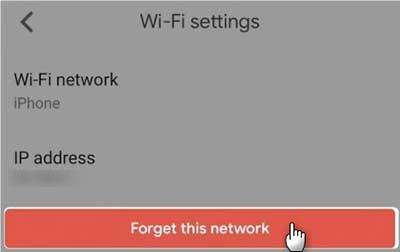
Mitä tehdä, jos sinulla on edelleen ongelma
Jos nämä vaiheet eivät auttaneet sinua ongelmasi suhteen, voit tehdä muutamia muita asioita. Voit käynnistää kaikki kytkemäsi laitteet ja kytkeä ne sitten takaisin samanaikaisesti. Siten sinun tulee irrota kromecast ja reititin ja sammuta mobiililaite. Sinun tulisi jättää ne pois muutaman minuutin ajan.
Sitten sinun on kytkettävä reititin takaisin päälle ja jätettävä se sellaiseksi minuutti tai kaksi. Kytke seuraavaksi Chromecast ja puhelin tai tabletti. Kun kaikki on palannut, voit tarkistaa, onko valettu kuvake takaisin.
2. Valettu kuvake on siellä, mutta video ei soiteta
Toinen melko yleinen ongelma Chromecast Castingissa on kyky yhdistää laitteesi, mutta video ei yksinkertaisesti soi, tai laatu on huono. Useimmissa tapauksissa huono Internet -yhteys on syy ongelmaan. Siksi sinun pitäisi yrittää käyttää Internetiä muihin toimintoihin tarkistaaksesi, onko signaali vahva . Jos se ei ole, sinun tulee nollata reititin yksinkertaisesti irrottamalla se virtalähteestä, odottamalla muutama minuutti ja kytkemällä se takaisin sisään.
Sinun tulisi myös yrittää olla suoratoistaa mitään tai ladata suurempia tiedostoja yhteyden yhteydessä Chromecastiin . Nämä toiminnot vaativat enemmän kaistanleveyttä ja voivat hidastaa yhteyttä.
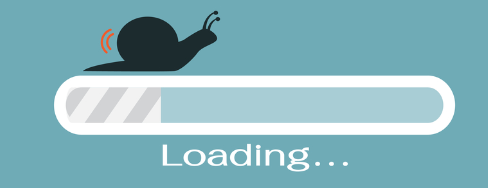
Toisaalta, jos huomaat, että signaalisi on aika vahva, ongelma ei todellakaan ole Internet -yhteyden kanssa. Tärkein syyllinen on todennäköisesti mobiililaitteesi.
Vaiheet Chromecast -valettuun ongelman korjaamiseen mobiililaitteeseesi
Riippumatta siitä, käytätkö puhelintasi tai tablet -laiteasi, näiden muutaman vaiheen pitäisi auttaa sinua ratkaisemaan ongelmasi nopeasti. Ensinnäkin, sinun on puhdistettava välimuisti, koska välimuisti on yleensä syyllinen valettuun ongelmaan. Teet sen sulkemalla Google Home -sovelluksen ja menemällä asetuksiin ja löytämällä sovelluksenhallinta. Seuraavaksi sinun pitäisi löytää Google Home luettelosta ja napsauttaa tallennustilaa.
Sitten pystyt tyhjentämään tiedot ja välimuistin sovelluksesta. Kun välimuisti on tyhjentänyt, sinun tulee käynnistää mobiililaite uudelleen. Sitten voit avata Google Home -sovelluksen uudelleen ja yrittää uudelleen.
Suositeltu lukeminen:
- Chromecast Orange Light: Kuinka korjata se minuutteina
- Kuinka palauttaa Chromecast Wi-Fi?
- Tapoja kiinnittää Chromecast vilkkuva valkoinen valo ei signaalia
Jos se ei toimi, voit poistaa Google Home -sovelluksen puhelimesta ja asentaa sen uudelleen. Parasta on poistaa kaikki aiemmin ladattuja videoita ennen sovelluksen asennuksen poistamista.
Viimeiseksi laitteiden vanhentuneet ohjelmistoversiot saattavat aiheuttaa sinulle ongelmia. Siksi sinun tulisi usein tarkistaa puhelimen tai tabletin järjestelmän päivitykset ja ladata ne heti, kun ne ovat saatavilla. Lisäksi Google Home -sovelluksen tulisi toimia myös uusimmassa käytettävissä olevassa versiossa.
Tiivistettynä
Jos sinulla on ongelmia Chromecastin kanssa, ettet pysty valaisemaan, voit tehdä muutamia asioita. Vaiheesi riippuvat siitä, minkä tyyppinen ongelma sinulla on. Mutta riippumatta siitä, mikä ongelma on, sinun pitäisi pystyä korjaamaan se muutamassa minuutissa. Jos sinulla on edelleen ongelmia, suosittelemme, että otat yhteyttä Chromecastin asiakastukeen mahdollisimman pian!
